Win11右键新建没有记事本怎么办?Win11右键新建没有记事本问题解析
- PHPz转载
- 2024-02-14 18:54:211677浏览
php小编鱼仔为大家解析了Win11右键新建没有记事本的问题。Win11系统是微软最新推出的操作系统,但一些用户可能会遇到右键新建没有记事本的情况。这个问题可能是由于系统配置或者软件设置的原因导致的。接下来,我们将为大家详细解答如何解决这个问题,让您能够轻松愉快地使用Win11系统。
Win11右键新建没有记事本问题解析
1、找到工具栏windows窗口。
2、点击-所有应用。
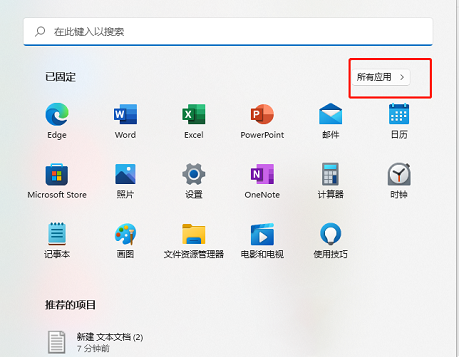
3、找到-记事本-右键单击 找到-更多- 点击-应用设置。
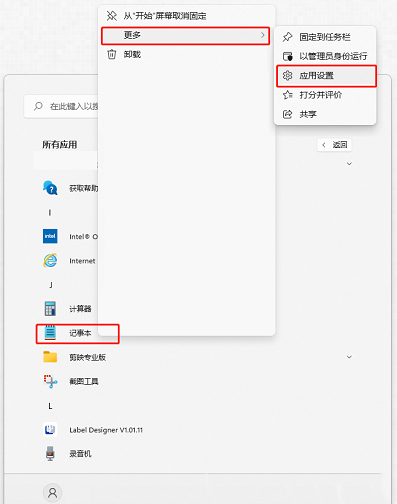
4、点击-修复。
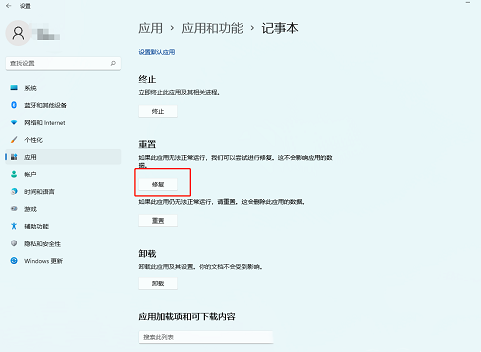
5、完成之后,右键刷新电脑桌面就能看到有新建文本文档了。
以上是Win11右键新建没有记事本怎么办?Win11右键新建没有记事本问题解析的详细内容。更多信息请关注PHP中文网其他相关文章!
声明:
本文转载于:xpwin7.com。如有侵权,请联系admin@php.cn删除

